[Corrigido] - Vários contatos não podem ser excluídos de uma só vez no Android
![[Corrigido] - Vários contatos não podem ser excluídos de uma só vez no Android](https://ilinuxgeek.com/storage/img/images_5/[fixed]-multiple-contacts-cannot-be-deleted-at-once-issue-in-android.jpg)
- 4715
- 784
- Maurice Champlin
[Corrigido] - Vários contatos não podem ser excluídos de uma só vez no Android:- Então você compra um novo smartphone Android e decide abandonar o antigo. Mas você com certeza precisa levar todos os seus contatos com segurança do seu telefone antigo para o novo brilhante. Você exporta todos os seus contatos do dispositivo antigo e importa tudo para o novo. Infelizmente, você exporta tudo duas vezes. Você vai para o Contatos aplicativo e tente selecionar todas as entradas duplicadas para excluí -las de uma vez. Surpresa!! Só então você percebe que o seu novo telefone está Contatos o aplicativo não suporta o bastão delete. Emoção abre lentamente o caminho para entrar em pânico. Mas você deveria entrar em pânico? Bem, estamos aqui para ajudá -lo, e você definitivamente não precisa entrar em pânico. Mergulhe no artigo para aprender a selecionar várias entradas de uma só vez de Contatos App em um smartphone Android e exclua -os de uma só vez.
Primeiro de tudo, vamos abrir o Contatos aplicativo e tente selecionar vários contatos para excluí -los de uma só vez. Depois de pressionar um contato há muito. Siga as etapas fornecidas abaixo para resolver com eficiência esta questão.
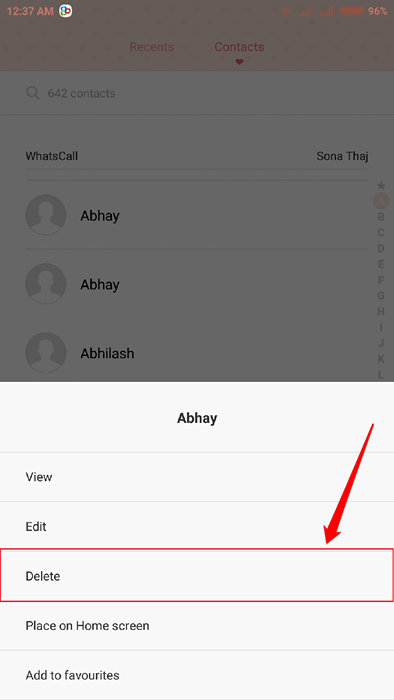
PASSO 1
- Inicie o Configurações aplicativo da lista de aplicativos.
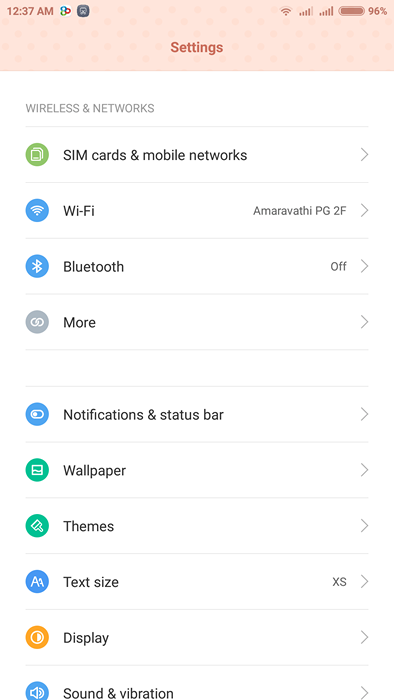
PASSO 2
- Role para baixo através do Configurações aplicativo e pressione a entrada da opção nomeada Aplicativos do sistema. Se não houver essa opção, você pode clicar no Aplicativos opção e depois escolha Aplicativos do sistema de lá.

ETAPA 3
- Agora encontre Contatos aplicativo da lista e clique nela para abrir suas configurações.
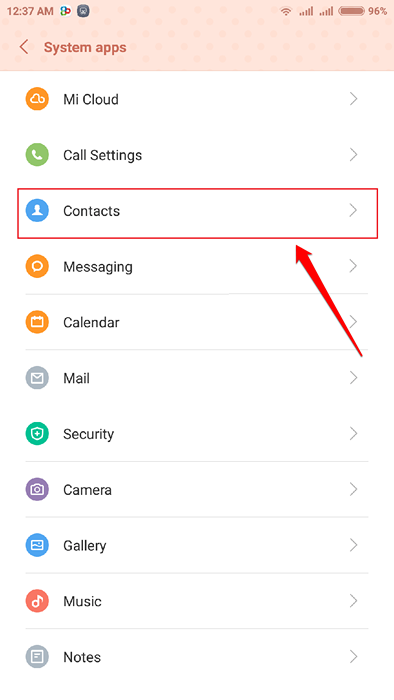
PASSO 4
- Como a seguir, role para baixo e clique em Organizar contatos opção como mostrado na captura de tela dada abaixo.

Etapa 5
- Clique no Excluir lote opção para selecionar várias entradas de contato e excluí -las de uma só vez.

Etapa 6
- Aí está você! Agora basta selecionar todos os contatos que você deseja excluir de uma só vez e clique em BIN ícone depois de estiver pronto.
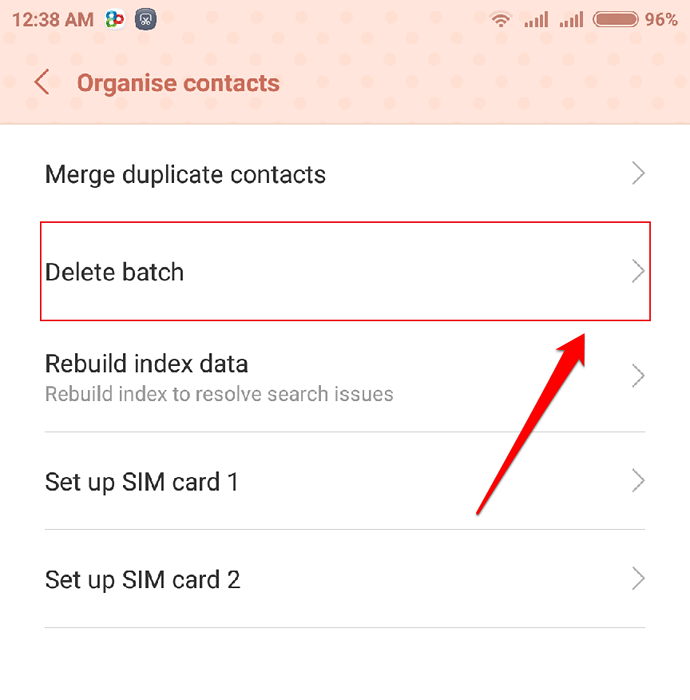
Etapa 7
- Quando solicitado a confirmação, basta clicar em Excluir contato botão.
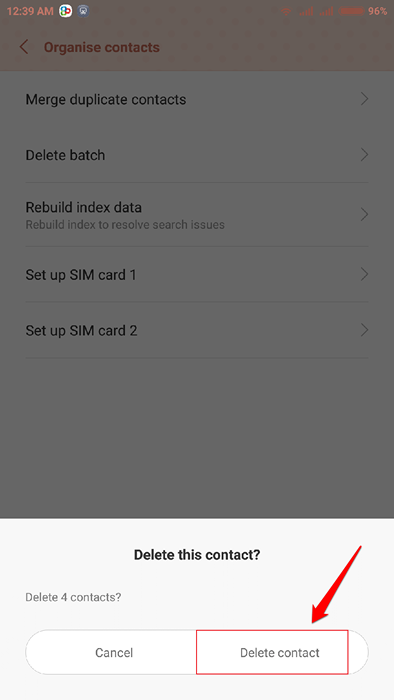
Espero que você tenha achado o artigo útil. Sinta -se à vontade para deixar comentários, caso ainda não puder encontrar uma maneira de selecionar vários contatos de uma só vez e excluí -los. Ficaríamos felizes em ajudá -lo.
- « Como desativar ou ativar portas USB no Windows
- Como bloquear convites de estranhos no Google Hangouts »

